Welcome to the
WalkMe Help Center
Please log in to continue

Please log in to continue

ServiceNowは、技術管理サポートサービスに関するソフトウェア(SaaS)として提供するクラウドベースの企業です。 ServiceNowはITを専門分野としており、ユーザーはさまざまなアプリやプラグインを通じてプロジェクト、チーム、顧客とのやり取りを管理することができます。
ServiceNowは、オンスイートチケットツールを使用して大規模なプロジェクトを管理するチケットシステム、進捗状況を追跡するためのベンチマーキング、ワークフローを管理するための予測モデリングを主な製品として提供しています。 サービスデスク/ヘルプデスクを運営するIT専門家は、ServiceNow製品を使用して、ヘルプケース対応、問題管理、インスタンス管理を行うことができます。
ServiceNow統合が有効になれば、デスクトップメニューからServiceNowチケットに簡単にアクセスできます。 ホームページウィジェットを使用してチケットを表示し、チケットを検索し、新しいチケットを作成することができます。
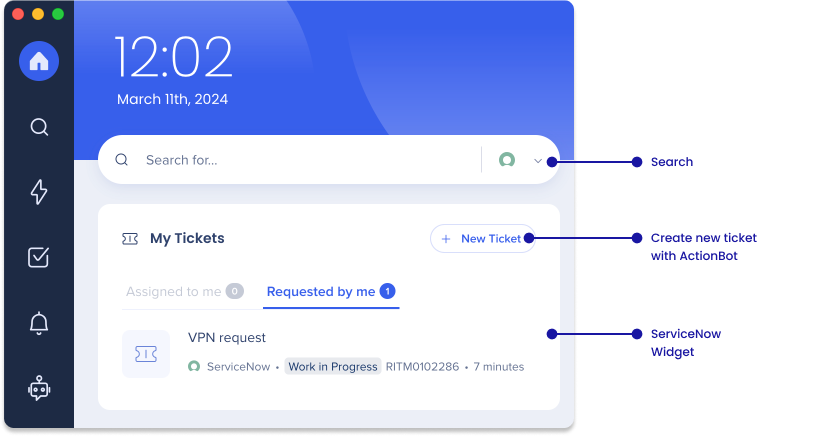
| ユースケース |
| チケットIDに応じてチケットを検索 |
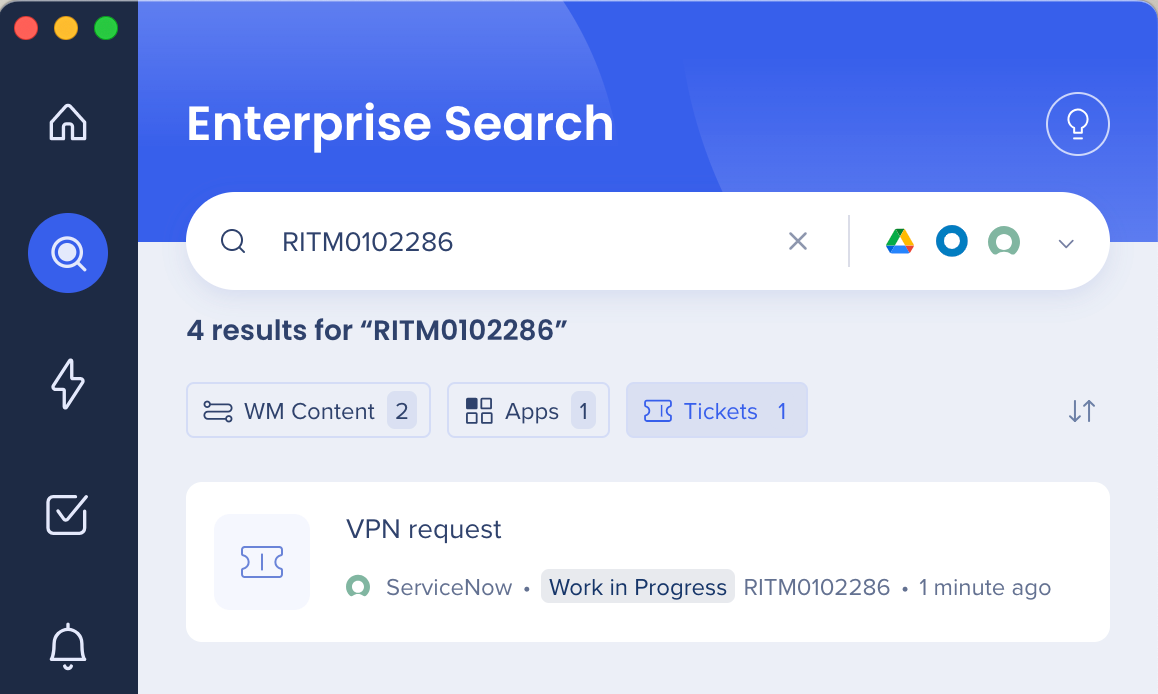 |
| チケット名に応じてチケットを検索 |
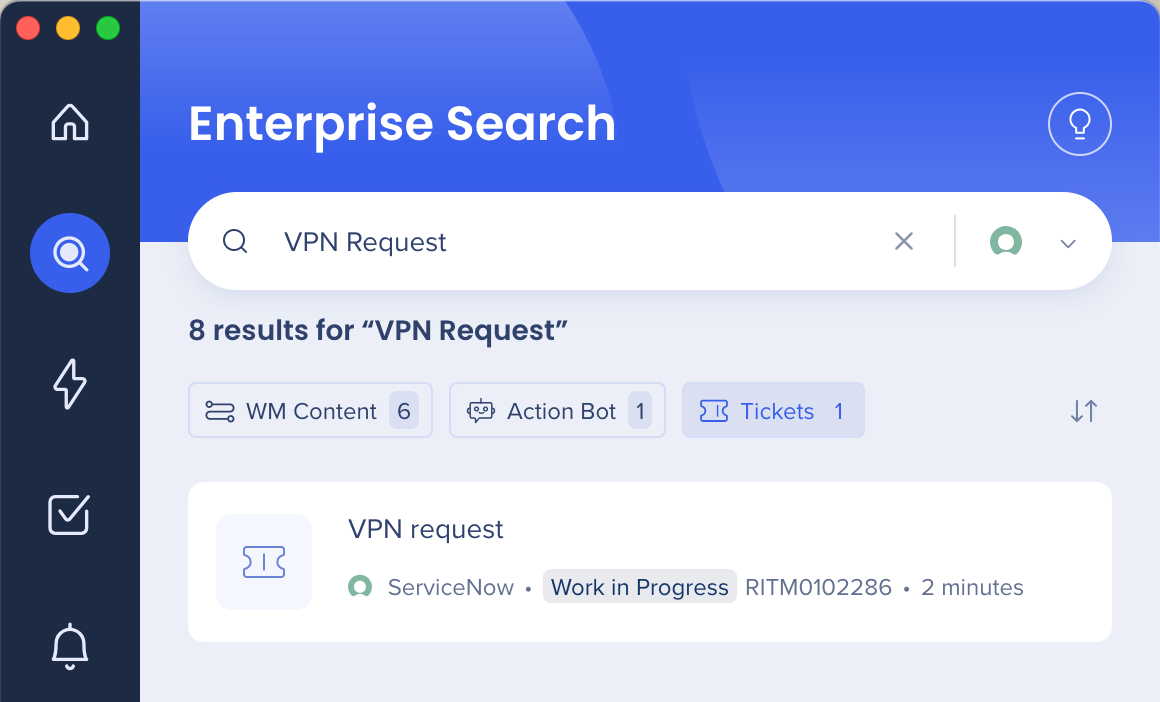 |
| 記事名/説明でナレッジ記事を検索 |
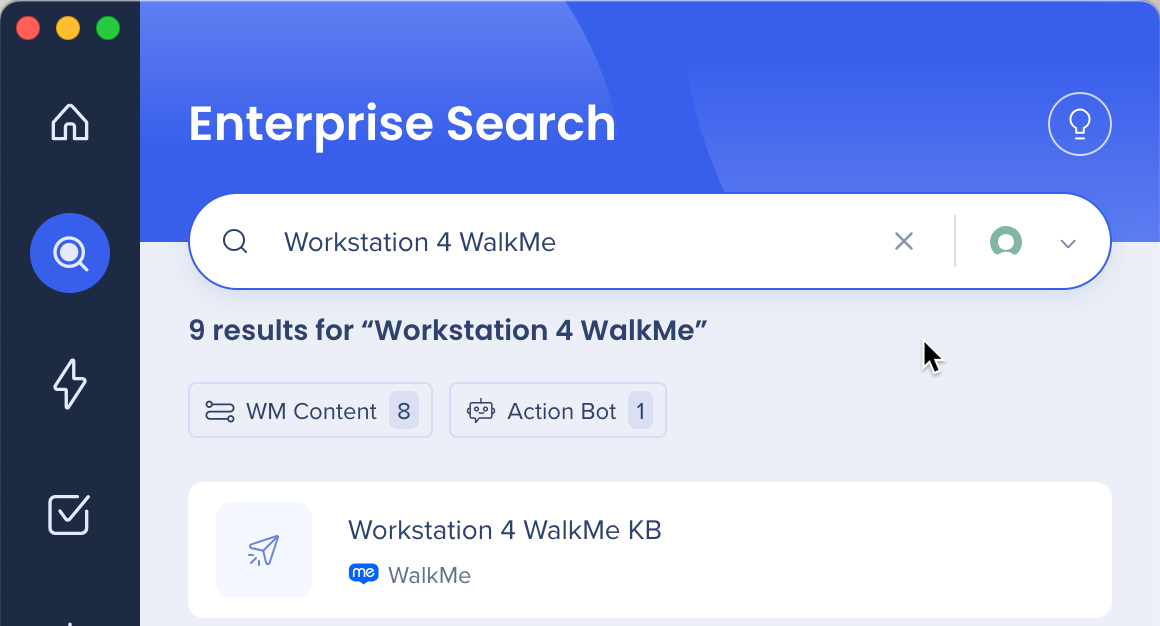 |
|
ホーム画面に表示されるオープンチケットのウィジットで、オープンチケットを表示しアクセスできます。 チケットタイプ:
ウィジットには2つのタブがあります:
|
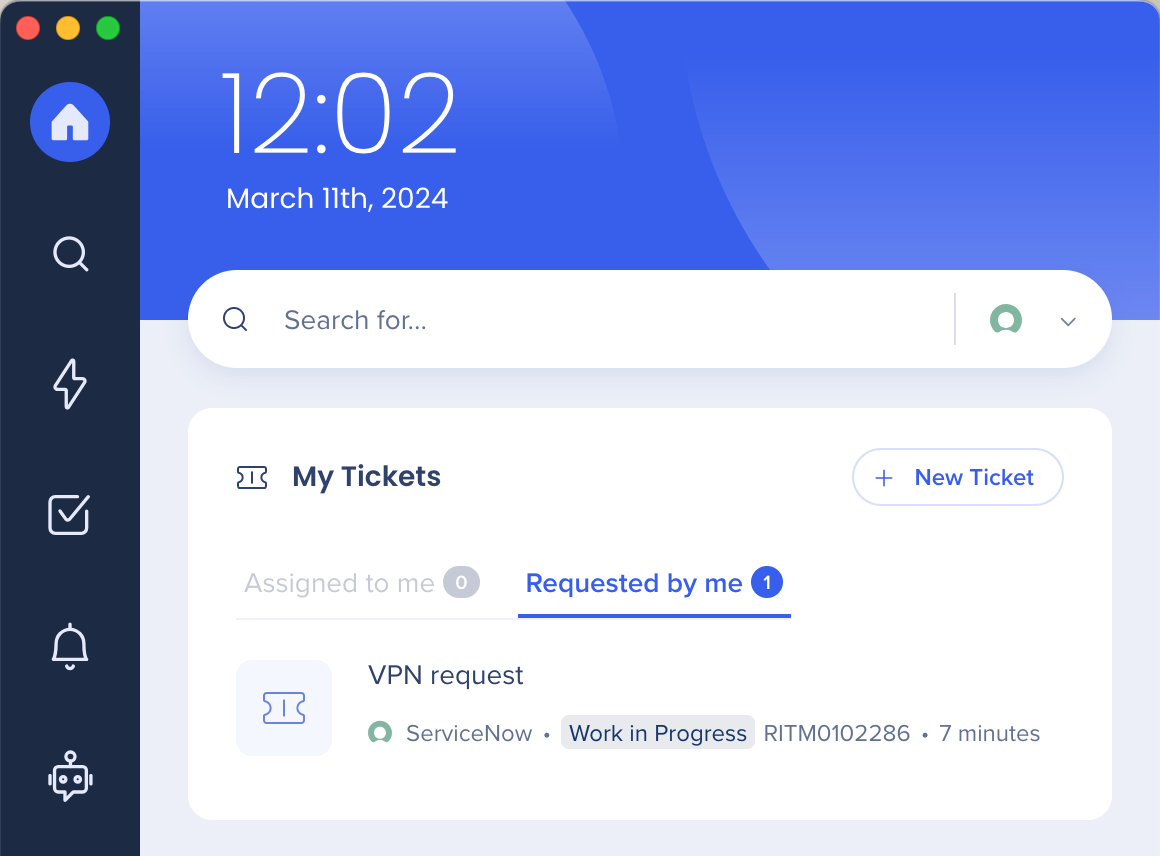 |
アクションボットで新しいチケットを作成する
|
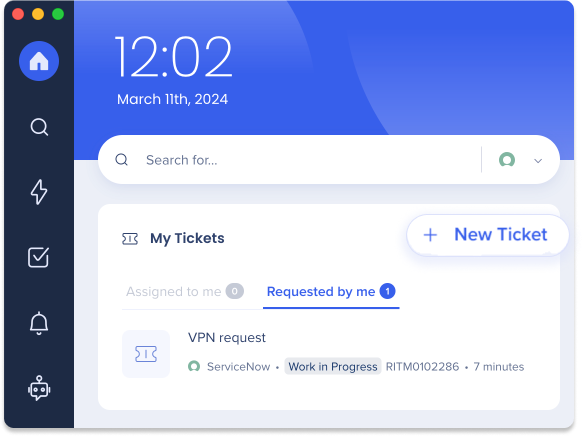 |
検索に、ナレッジベース記事とチケットという2つの異なるエンティティが表示されます
|
フィールド名 |
エンティティ |
例 |
| タイトル | 記事 | システムguidの構成方法 |
| カテゴリ | 記事 | ポリシー |
| ナレッジベース名 | 記事 | IT |
|
フィールド名 |
エンティティ |
例 |
| チケット番号 | チケット | INC0010009 \ RITM0010009 |
| 短い説明 | チケット | この問題解決にご協力ください |
| リクエストされた日時 | チケット | 2週間前 |
ユーザーに割り当てられ、ステータスオープンではないチケット。 ウィジェットには最大3つのチケットが表示されます。 チケットは、作成日時の順(最も古いチケットが上)で表示されます。
表示されるデータは以下のとおりです。
|
フィールド名 |
エンティティ |
例 |
| 件名 | チケット | Lucidchartへの権限 |
| 要求済 | チケット | 2週間前 |
ドロップダウンボタンを使用して、ユーザーは2つのステータス間で設定を変更できます。
|
ドロップダウン状態
|
表示されるタスクの種類
|
|---|---|
| 自分自身に割り当て |
|
| 自分が要求済み |
|
ウィジェットと同じですが、別のタブで表示され、表示されるチケット数に制限はありません。 (これには、ドロップダウンボタンも含まれます。)
WalkMeメニューの統合セキュリティやWalkMeメニューのエンタープライズ検索の詳細をご覧ください。
1. ServiceNowにサインインします
2. 以下の通りサイドバーの[Application Registry(アプリケーションレジストリ)]メニューに移動します。
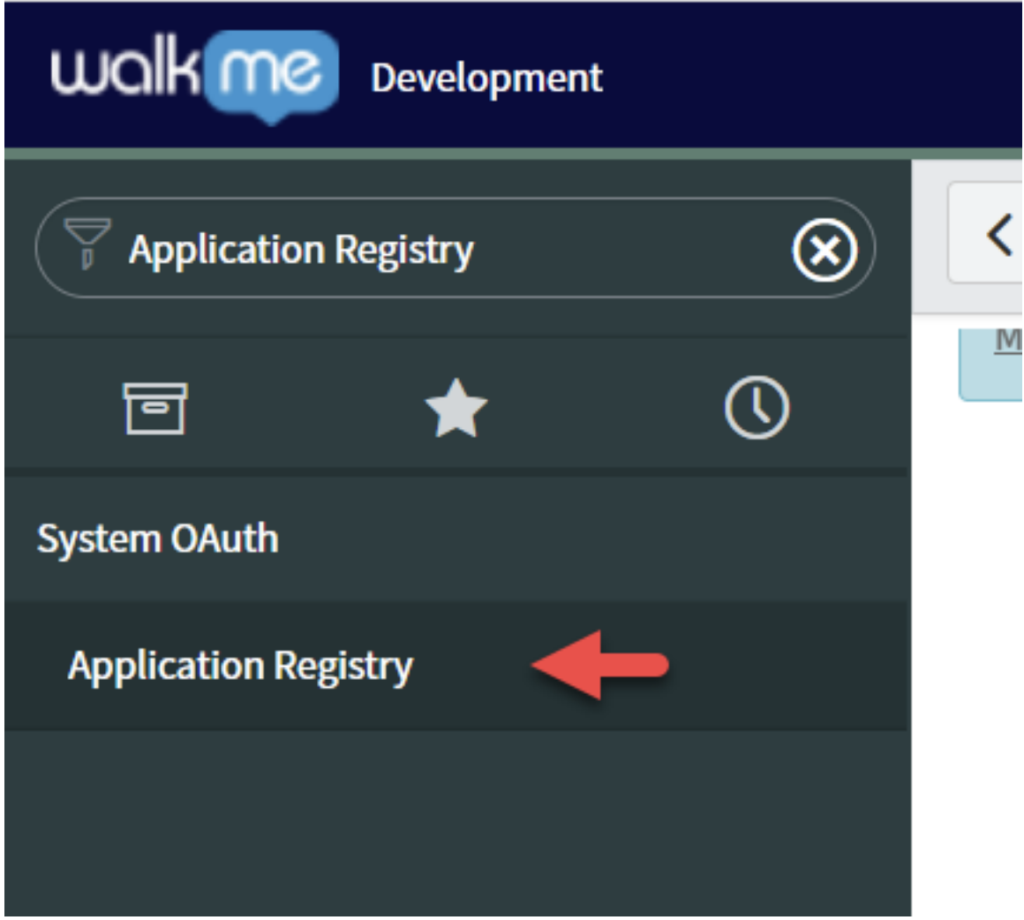
3. 新しいボタンをタップし、外部クライアントのOAuth APIエンドポイントの作成を選択します
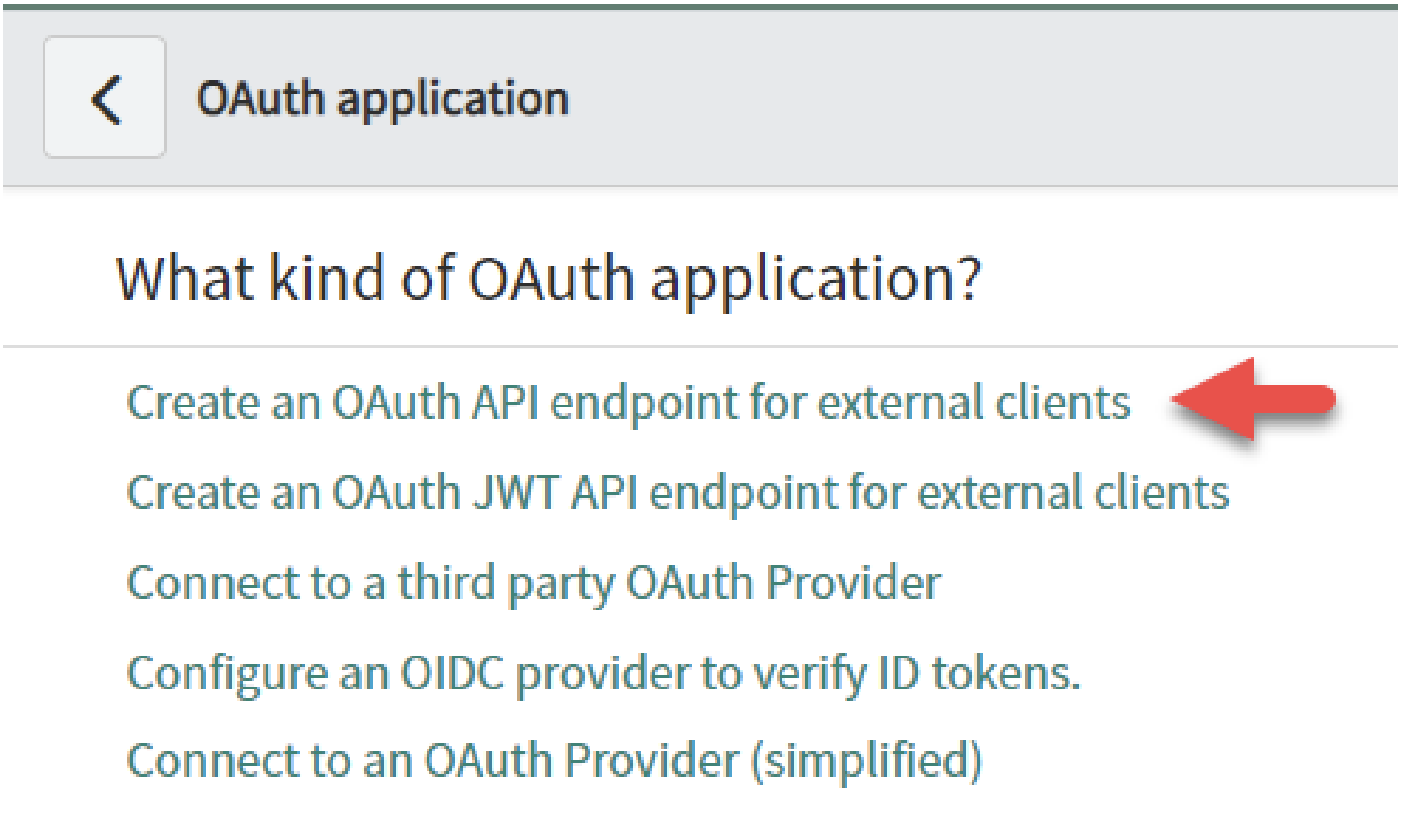
4. 関連するフィールドにこのデータを記入します
5. [Submit(送信)]を押します
6. この画面で、クライアントID、クライアント秘密値をコピーしてください
1. WalkMeコンソールにログインし、サイドバーから「メニュー統合」タブに移動します。
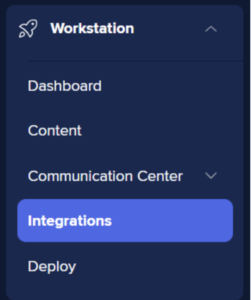
2. コピーしたパラメータでServiceNowアプリの構成を編集します。 2つの追加値をコピーして貼り付けることもできます。
注:ServiceNowセットアップに新しいトグルが追加されました - Classic Agent UIの使用
従来のパスを使用する組織は、このトグルを有効にする必要があります
/now/workspace/agent/record/{type}/{id}/now/nav/ui/classic/params/target/{type}.do?sys_id={id}3. (オプション)「新しいチケット」ボタンを有効にするには、「新しいチケットアクションボット会話ID」フィールドにアクションボット会話IDを入力します
1. WalkMeコンソールのアクションボット会話ページに移動する
2. 目的の会話にマウスを合わせる
3. アクションボタンの選択項目から「編集」アイコンをクリックする
4. アクションボットビルダーにリダイレクトされ、そこからカンバセーションIDが表示される
5. 会話IDをコピーする
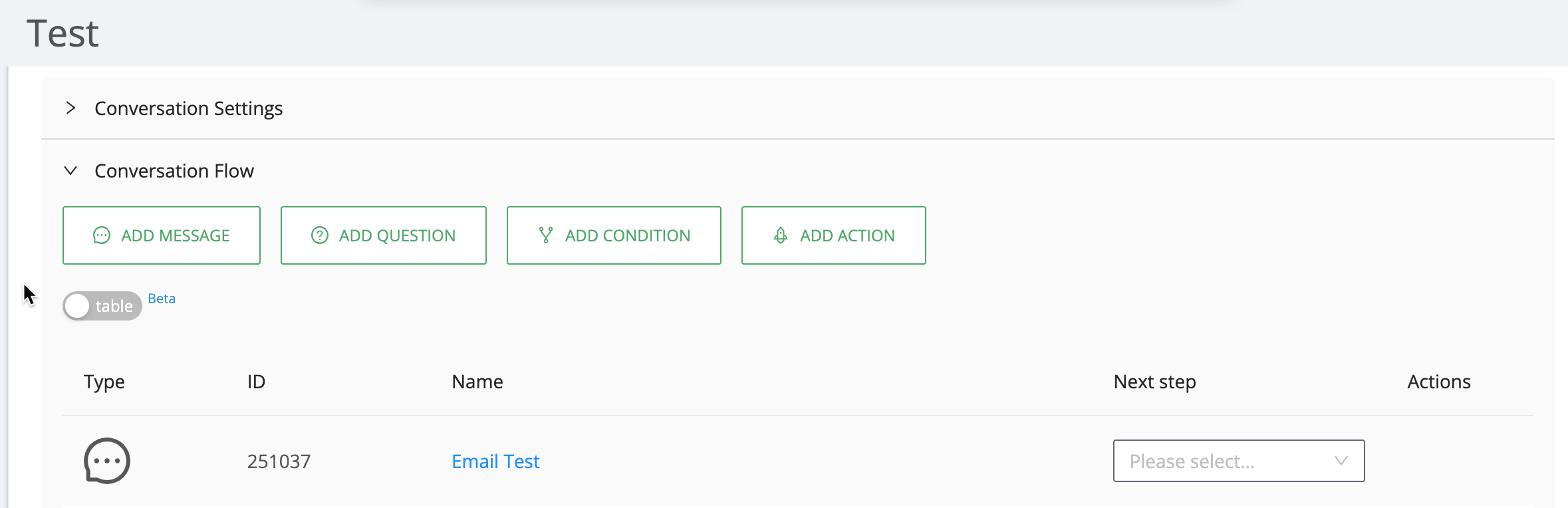
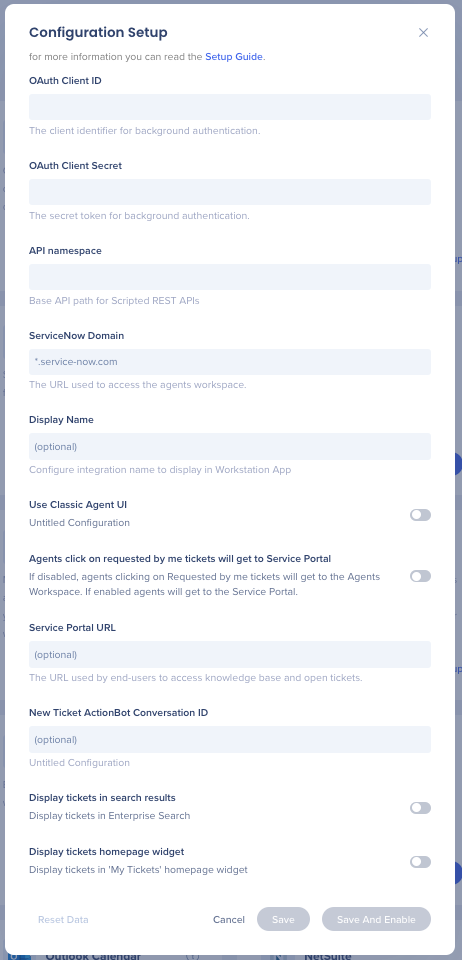
1. 以下のようにサイドバーで[Scripted REST APIs]メニューに移動します。
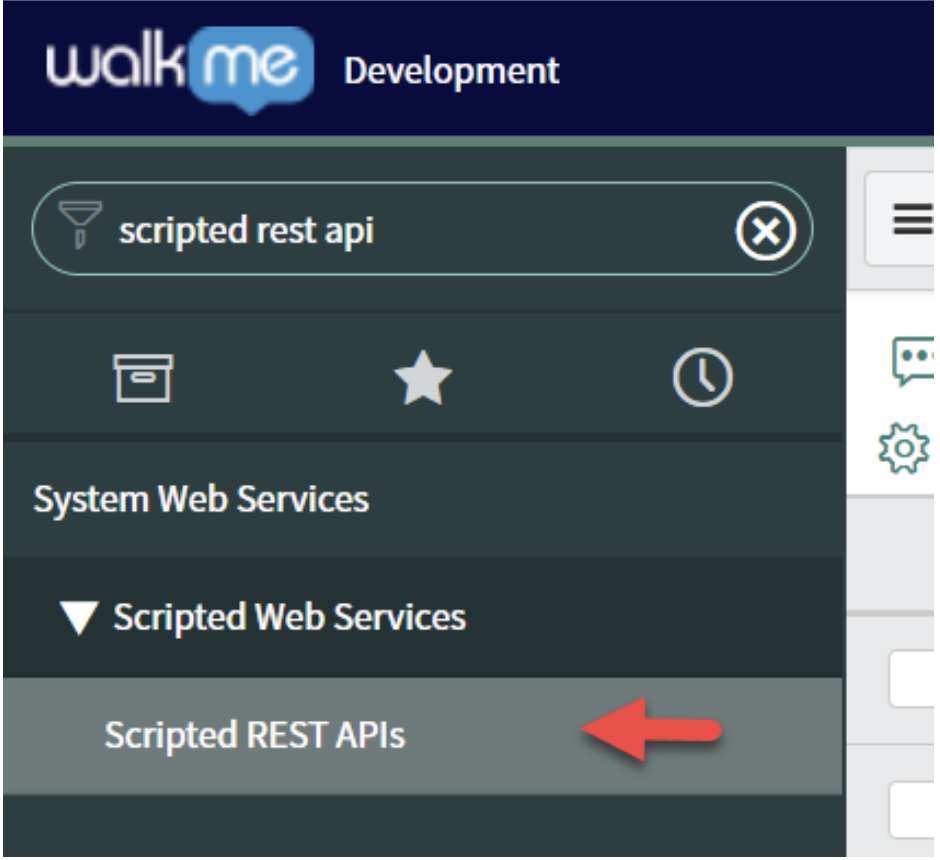
2.[New(新規)]ボタンをクリックし、関連するフィールドにこのデータを記入します。
3.[Submit(送信)]を押します。 自動的にScripted REST APIsのビューにリダイレクトされます
4. Is user agentを検索し、選択します
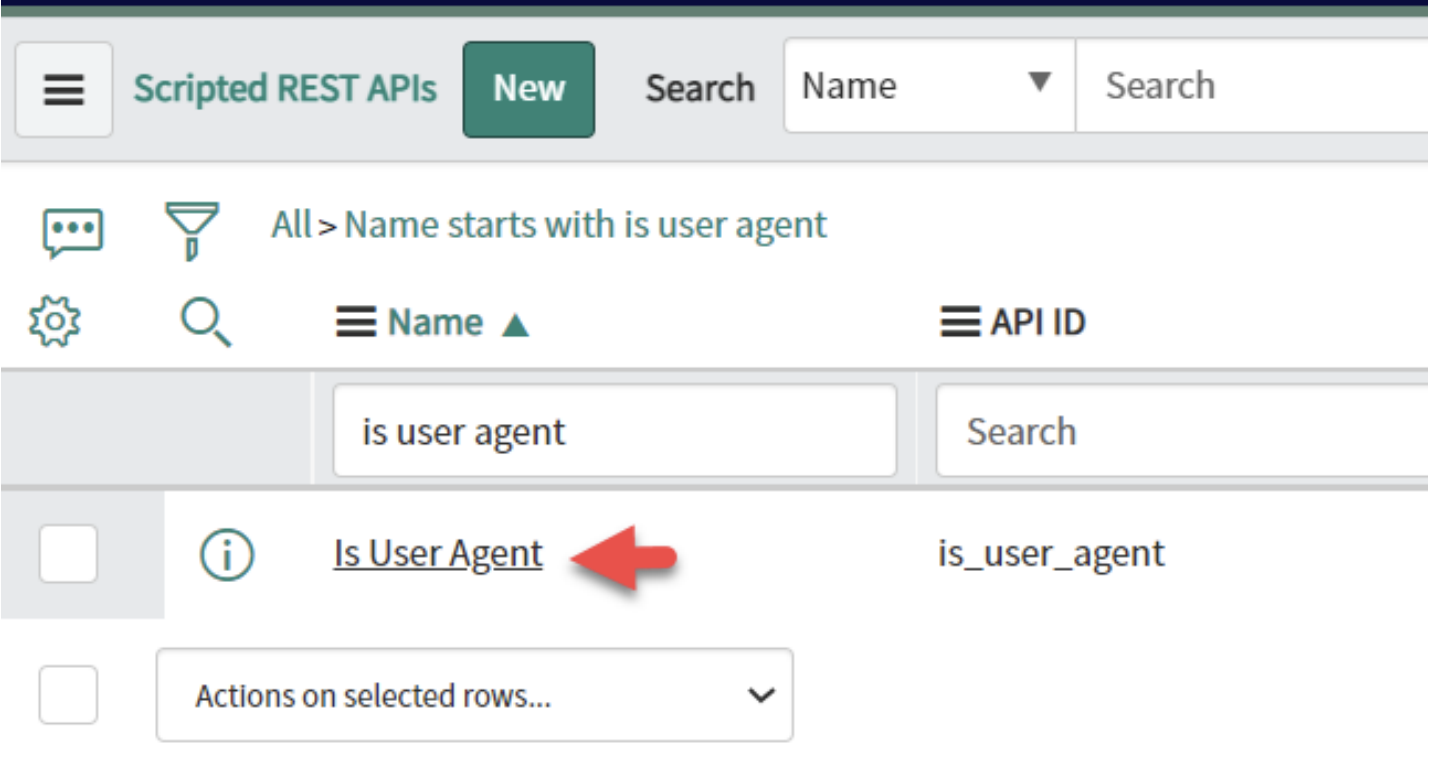
5. 後で使用するためにAPI namespace valueをコピーします
6. 下にスクロールダウンして、「リソース」タブで「New(新規)」を押します。
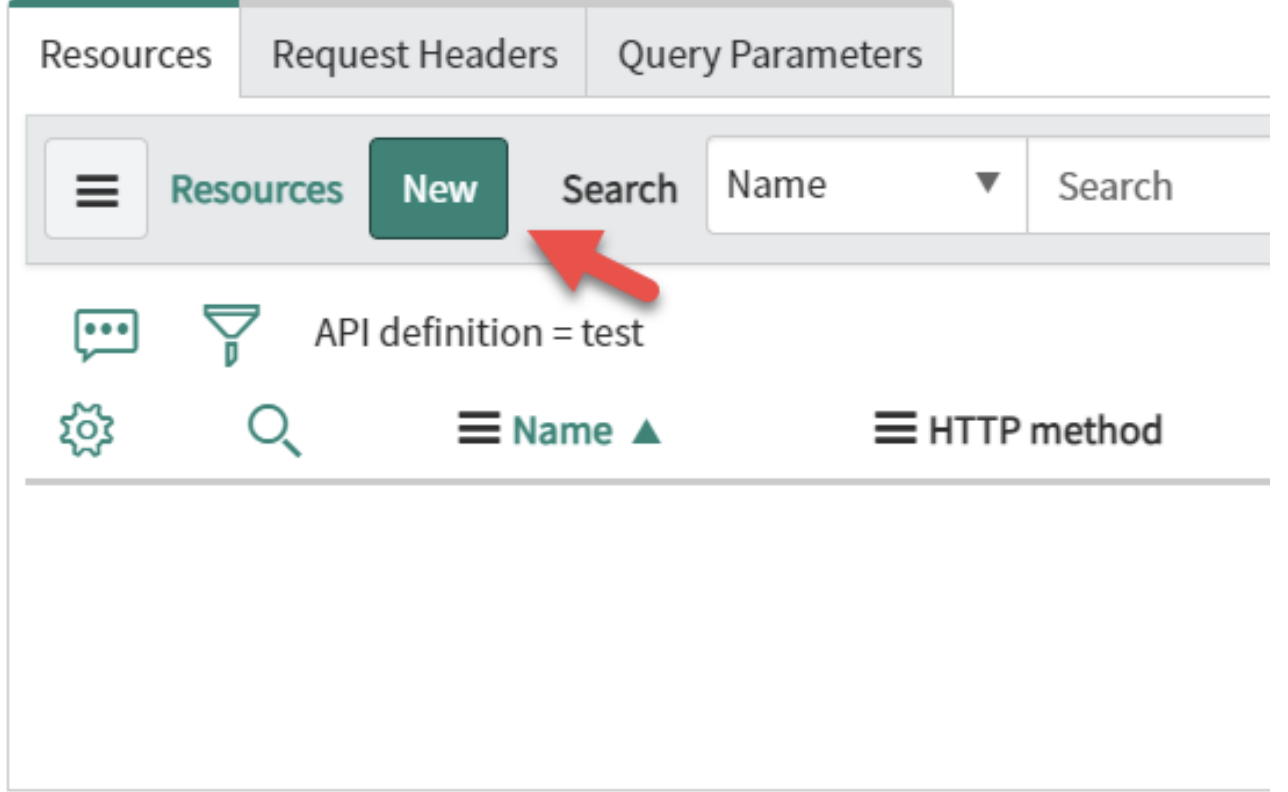
7. 関連するフィールドにこのデータを記入します。
(function process(/*RESTAPIRequest*/ request, /*RESTAPIResponse*/ response) { var currentUser = gs.getUser(); return { "isAgent": currentUser.hasRole('itil') || currentUser.hasRole('admin'), }; })(request, response); |
8. 送信を押します
1. コンソールでアプリを有効にします。
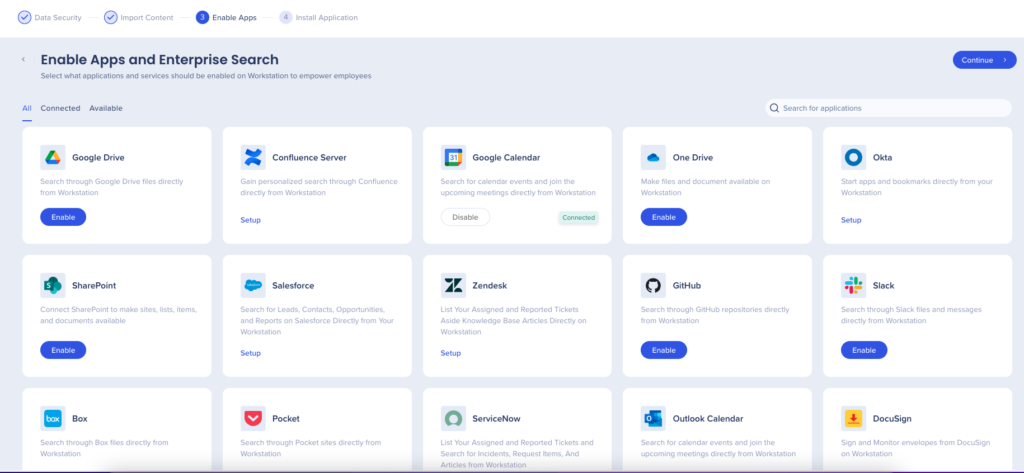
2. ウィジェット(Windows)/ MacメニューバーのWalkMeアイコンをクリックするか、ctrl/cmd+shift+Eを押してデスクトップメニューを開きます
3. 左上にある「メニューアプリ」アイコンをクリックします
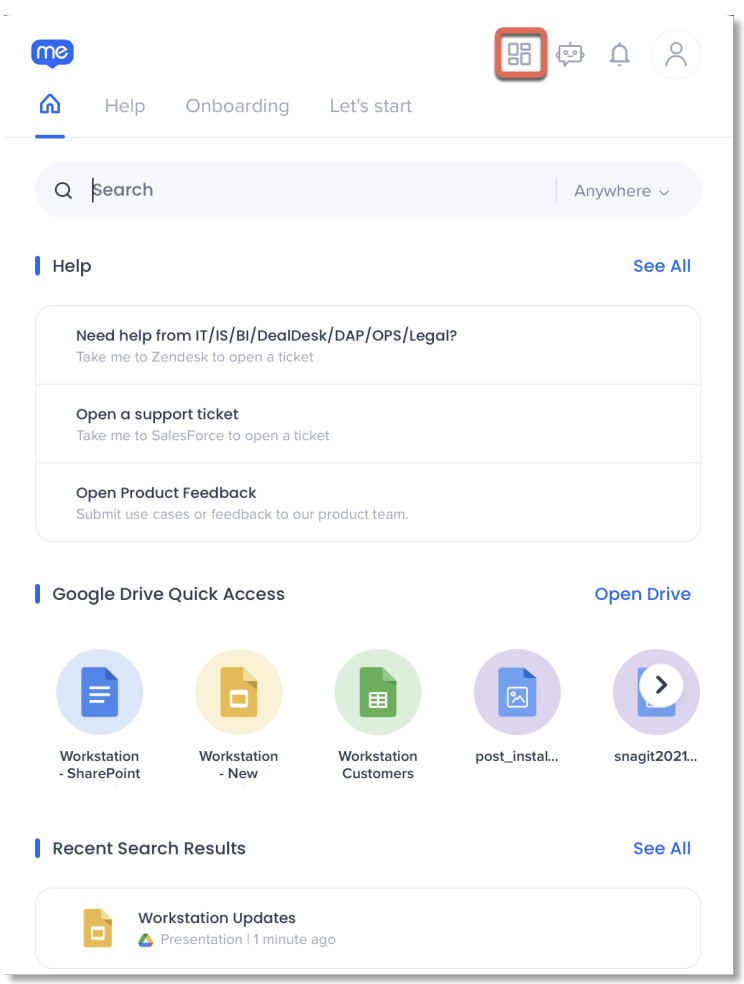
3. ServiceNowカードで[Connect(接続)]をクリックします。
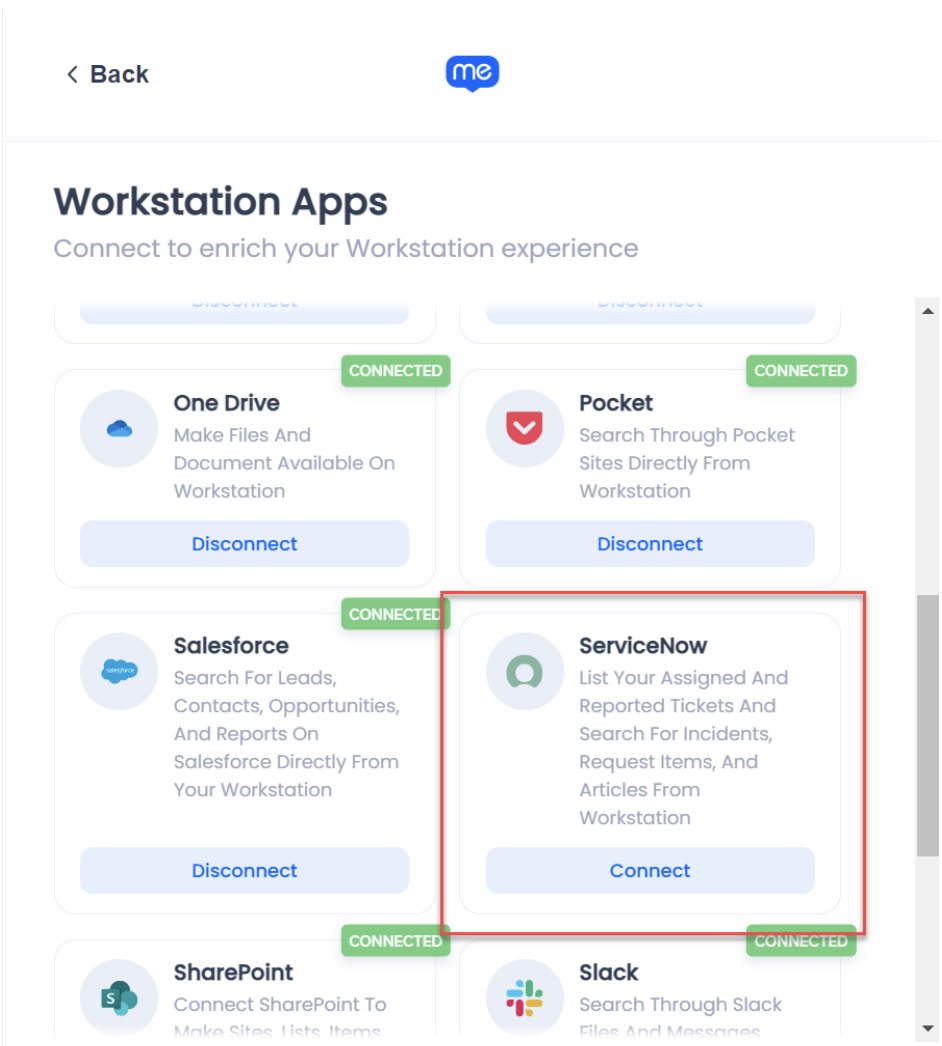
ServiceNowカードが利用できない場合は、組織のWalkMeオーナーに連絡し、デスクトップメニューでServiceNowを有効にするよう依頼してください。
デスクトップメニューServiceNow統合が正しく動作するようにするには、以下のIPをホワイトリストにする必要があります: